
Psp Div3_Leçon 227
Marion traduit cette leçon en Français, en Allemand et Anglais
Traduit en Espagnol par Sylviane
Traduit par Estela en Portugais
Je vous en remercie..
Cliquez sur le drapeau pour la traduction
Cette leçon a été écrite par moi-même
Cette leçon a été réalisée avec la Psp 9
mais peut également être réalisée avec d'autres versions de Psp
Les couleurs peuvent varier considérablement en fonction du psp utilisé.
Sans elles, il ne serait pas possible de réaliser les tutoriels..
Gardez les tubes intacts et ne les présentez pas comme votre propre travail.
*Il est interdit de retirer les watermarks sur les tubes fournis ,
de renommer ces tubes ou de les modifier afin de respecter le travail des "tubeurs".
Les crédits appartiennent à l'artiste original.
Toadies , *** VM-Stylize
*** Importer ce filtre dans Unlimited 2
Matériel: ICI
Nous allons commencer par cette leçon
Emmène-moi avec toi, je te montrerai où tu t'es arrêté.
Lorsque vous travaillez avec vos propres couleurs, 1.
Ouvrir la palette de couleurs Outil Pipette -et choisissez votre couleur
dans la palette de couleurs.
2. Ouvrir une nouvelle image transparente 900 x 600 Px-
3. Pot de peinture : remplir le calque avec la couleur 2
4. Activez l'outil de sélection - Sélection personnalisée (S) -Rectangle avec
ces paramètres
5. Sélections – Transformer la sélection en calque
(Vous ne voyez rien 7. Sélections-Modifier-Contracter 10 Pixels.
8. Touche Suppr de votre clavier 9. Sélections-Inverser
10. Effets - Effets 3 D - Biseautage intérieur avec les mêmes paramètres
11. La sélection reste active !
12. Effets – Effets 3 D - Ombre portée comme suit: 0, 0, 60, 30
Couleur 4 (noir)
13. Sélections - Ne rien sélectionner
14. Effets – Effets 3 D - Ombre portée comme suit: 1, 1, 100, 0
Couleur 4(noir)
15. Effets – Effets 3 D - Ombre portée comme suit: -1, -1, 100, 0
Couleur 4 (noir)
16. Calques – Nouveau calque raster.
17. Activez l'outil de sélection - Sélection personnalisée (S) -Rectangle
avec ces paramètres
18. Pot de peinture : Remplir la
sélection avec la couleur 1 ( blanc)
19.Propriété du calque - Opacité à 50%
20. Sélections - Ne rien sélectionner
21. Effets-Modules externes Toadies - What Are You?..comme suit.
N'utilisez pas ce filtre dans filter Unlimited 2.0 22. Effets – Effets de bords – Accentuer Davantage
23. Effets – Effets 3 D - Ombre portée comme suit: 0, 0, 60, 30
Couleur 5 #ffff00 ((jaune)
24. Calques-Propriétés de calque -Mode Mélange "Différence"
25. Calques - Réorganiser - Déplacer vers le bas
26. Activer le calque du bas dans la palette des calques (Raster 1)
27. Effets-Modules externes- VM Stylize/ Motion Trail Wild- Avec les
paramètres par défaut 28. Calques – Dupliquer
29. Image - Miroir - Miroir horizontal (Image - Miroir dans les précédentes
versions de PSP)
30. Propriété du calque - Opacité à 80 % 31. Calques-Propriétés de
calque -Mode Mélange "Différence"
32. Activez le tube: Fantasie_Tree_mist_Silvie_10.06.2021
33. Édition-Copier
34. Revenir sur votre travail
35. Édition-Coller comme nouveau calque
36. Image - Miroir - Miroir horizontal (Image - Miroir dans les précédentes
versions de PSP)
37. Outil sélectionné (K) - Placer avec ces réglages
Position horiz (min)-206--- Position vert (min) -37
38. Propriété du calque - Opacité à 36 % 39. Calques – Dupliquer
40. Outil sélectionné (K) - Placer avec ces réglages
Position horiz 263 ---
Position vert (min) -114
41. Dans la palette des calques, activez raster 2. Activer la baguette
magique – Tolérance à 0 et Progressivité à 0 42. Cliquez sur la baguette
magique au milieu de votre travail
43. Calques – Nouveau calque raster.
44. Activez le tube: AG_uil
45. Édition-Copier
46. Revenir sur votre travail
47. Édition- Coller dans la sélection
48. Propriété du calque - Opacité à 75
49. Sélections - Ne rien sélectionner
50. Activez le tube: castorke_tube_dieren_151_uil
Choisissez un hibou de la couleur que vous aimez.
Castorke a choisi le numéro 15
51. Édition-Copier
52. Revenir sur votre travail
53. Édition-Coller comme nouveau calque
54. Image-Redimensionner 2 x 75%
Redimensionner tous les calques NON cochée 55. Outil sélectionné (K) - Placer avec ces réglages
Position horiz 277 -
Position vert 51
56. Activez le calque du haut dans la palette des calques
57. Activez le tube: 1(12)
58. Édition-Copier
59. Revenir sur votre travail
60. Édition-Coller comme nouveau calque
61. Image-Redimensionner 3 x 75%
62. Placer dans le coin supérieur gauche. 63. Effets – Effets 3 D -
Ombre portée comme suit: 0, 0, 80, 10
Couleur 4 (noir)
64. Calques – Dupliquer
65. Image - Miroir - Miroir horizontal (Image - Miroir dans les précédentes
versions de PSP)
66. Image - Miroir - Miroir vertical (Image - Renverser dans les précédentes
versions de PSP) 67. Activez le tube: Deco_1_les227
68. Édition-Copier
69. Revenir sur votre travail
70. Édition-Coller comme nouveau calque
71. Outil sélectionné (K) - Placer avec ces réglages
Position horiz 790 ----
Position vert 90
72. Image-Ajouter des bordures-symétrique 1 Px-
Couleur 2
73. Édition-Copier !!! 74. Image-Ajouter des bordures-symétrique 10 Px-
Couleur 3
75. Image-Ajouter des bordures-symétrique 1 Px-
Couleur 2
76. Sélection - Sélectionner tout
77. Image-Ajouter des bordures-symétrique 45 Px-
Couleur 3
78. Sélections-Inverser
79. Édition- Coller dans la sélection
80. Réglage-Flou-Flou radial comme suit
81. Effets - Effets 3 D - Biseautage intérieur avec les mêmes paramètres --No
4 Couleur blanc 82. Sélections - Ne rien sélectionner
83. Image-Ajouter des bordures-symétrique 1 Px- Couleur 4 noir
84. Signer votre travail
85. Image-Redimensionner 900 Pixels.
86. Fichier – Exporter – JPEC Optimiser Voilà, j'espère que vous avez apprécié. ©Webdesign Diane![]()
- Fenêtre / Dupliquer
- Fermez les originaux et travaillez avec les copies.

jouez avec les modes de mélanges et/ou l'opacité à votre propre discrétion
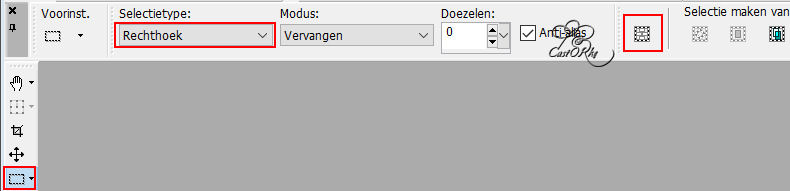
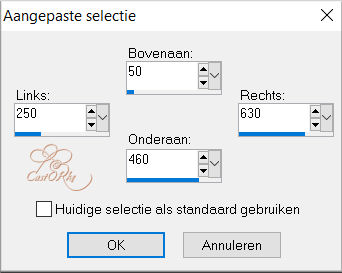
Sinon, fermez la Raster 1
puis n'oubliez pas d'ouvrir)
6. Propriété du calque - Opacité à 71%.
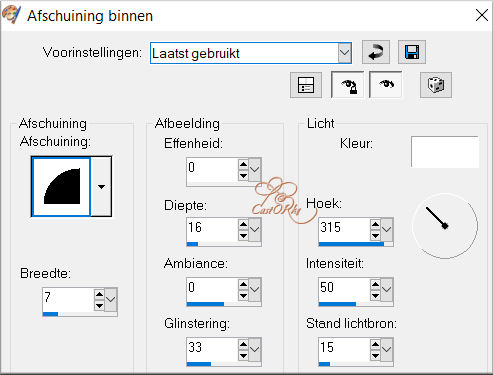

Il ne donne pas le résultat souhaité


Envoyer la leçon dans sa taille originale
Je place votre travail parmi les autres exemples.
Indique ton nom, le numéro de la leçon, le titre de la leçon
Il est interdit de copier cette leçon, en tout ou en partie, sans l'autorisation
de l'auteur.
Les cours sont enregistrés auprès de TWIs.



